STATISTIK FACEBOOK POP OUT PADA BLOGGER
Sekarang Ikuti langkah berikut ini
transparan mengambang bar vertikal — membuat sitemap di halaman blogger — cara daftar blog di webmaster-tools
Info Bloging Sosial Media ALfiyah Blogger

|
Cara Menambahkan Statistik Facebook Pop Out Like Box Pada Blogger Dengan Hover Effect |

|
Cara Menyimpan kode Snippets Feed Icon Pada Blogger |
| KODE HTML |
|---|
| <ul class="feed-list"> <li><a href="#">All Posts</a></li> <li><a href="#">Category 1</a></li> <li><a href="#">Category 2</a></li> <li><a href="#">Comments</a></li> </ul> |
| KODE CSS |
|---|
| .feed-list { margin: 0 0 15px 15px; padding: 0; list-style-type: none; } .feed-list li { margin: 0 0 10px 0; padding: 0; list-style-type: none; } .feed-list li a { padding: 0 0 0 19px; background: url("../images/feed-icon-14x14.png") no-repeat 0 50%; list-style-type: none; } |

|
Cara Menambahkan Dengan Gaya Berbeda Recent Post Widget Pada Blogger |
| Silahkan Anda Sekarang Copypaste Kode HTML Ini |
|---|
| <script src="http://code.jquery.com/jquery-latest.min.js" type="text/javascript"></script><div id="recent-posts"><script language="JavaScript"> home_page = "http://cara-alfiyah.blogspot.com/"; numposts = 7; imgr = new Array();showRandomImg = false;boxwidth = 255;cellspacing = 6;borderColor = "#232c35";bgTD = "#000000";thumbwidth = 0;thumbheight = 0;fntsize = 15;acolor = "#666";aBold = true;icon = " ";text = false;showPostDate = false;summaryPost = 0;summaryFontsize = 10;summaryColor = "#666";icon2 = " ";</script><script src="http://dl.dropboxusercontent.com/s/niuq8uqagunjvbq/recent-posts-min-1-ycode.js" type="text/javascript"/><a href="http://cara-alfiyah.blogspot.com/" rel="dofollow" target="_blank" title=""><img alt="" border="0" src="http://i1341.photobucket.com/albums/o741/bujangarab1/56bbf131-f319-4643-8c54-4ae97111d956_zps5c4c7e72.gif" style="position: fixed; bottom: 10%; right: 0%; top: 0px;"/> </a><a href="http://cara-alfiyah.blogspot.com/" rel="dofollow" target="_blank" title="ALfiyah Info Blogger"><img alt="ALfiyah Info Blogger" border="0" src="http://i1341.photobucket.com/albums/o741/bujangarab1/56bbf131-f319-4643-8c54-4ae97111d956_zps5c4c7e72.gif" style="position: fixed; bottom: 10%; right: 0%;"/> </a><a href="http://cara-alfiyah.blogspot.com/" rel="dofollow" target="_blank" title="ALfiyah Info Blogger"> <img alt="ALfiyah Info Blogger" border="0" src="http://i1341.photobucket.com/albums/o741/bujangarab1/56bbf131-f319-4643-8c54-4ae97111d956_zps5c4c7e72.gif" style="position: fixed; bottom: 10%; left: 0%;"/></a><link rel="stylesheet" type="text/css" href="http://dl.dropboxusercontent.com/s/ecikvgo68yrfgps/recent-posts-min-1.css" /></script ></div> |

|
Membuat Blogger Template SEO Friendly |
| ... . <title><data:blog.pageTitle/></title> . .. |
| <b:if cond='data:blog.pageType == "item"'> <title><data:blog.pageName/> | <data:blog.title/></title> <b:else/> <title><data:blog.pageTitle/></title> </b:if> |
<meta content='TULIS DISINI DESKRIPSI BLOG'S ANDA' name='description'/> <meta content='DiSINI TULIS KEYWORD ANDA' name='keywords'/> . |
<b:if cond='data:post.title'> . |

|
Tutorial Google's Halaman Unlock Captcha - ALfiyah |

|
Cara Membuat Makrup Blogger Dengan Schema.Org - ALfiyah |
| . <div id="blog_post"> <h2>Post Title</h2> <div class="byline">Written by Muhamad Hamdan on Tuesday Jan 14th 2014</div>.... <div class="content">Content...</div> </div> . |
| . <div id="blog_post" itemscope="" itemtype="http://schema.org/BlogPosting">....... <!-- --> </div> . |
| . <div id="blog_post" temscope="" itemtype="http://schema.org/BlogPosting">...... <h2 itemprop="name headline">Post Title</h2> <!-- --> <div class="content" itemprop="articleBody">Content...</div> </div> . |
| . <div id="blog_post" itemscope="" itemtype="http://schema.org/BlogPosting"> <h2 itemprop="name headline">Post Title</h2> <div class="byline"> Written by <span itemprop="author" itemscope="" itemtype="http://schema.org/Person"> <span itemprop="name"> <a href="https://plus.google.com/110064667144377377705/" itemprop="url" rel="author">Muhamad Hamdan</a> </span> </span> on <time datetime="2014-01-14T22:00" itemprop="datePublished">Tuesday Jan 14th 2014</time> </div> <div class="content" itemprop="articleBody">Content...</div> </div> . |

|
Cara Membuat File Robots.txt Mudah - ALfiyah Info Blogger |
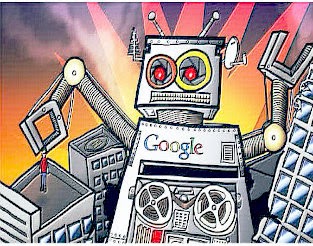
”
User-agent: *
Disallow:
”
User-agent: *
Disallow: /
”
User-agent: *
Disallow: /cgi-bin/
”
User-agent: Googlebot-image
Disallow: /
”
User-agent:*
Disallow: /cgi-bin/
Disallow: /wp-admin/
Disallow: /wp-content/
Disallow: /wp-incluides
”
User-agent:*
Disallow: /cgi-bin/
”
User-agent:*
Disallow: /cgi-bin
”
User-agent:Googlebot-image
Disallow: /image/adsense.jpg
”
User-agent:*
Disallow: /alfiyah/adsense.html
Disallow: /alfiyah/applications.html
Disallow: /alfiyah/scret.html
”
Sitemap: http://cara-alfiyah.blogspot.com/sitemap.xml
User-agent: *
Disallow: /cgi-bin/
Disallow: /wp-admin/
Disallow: /wp-content/
Disallow: /wp-includes/
Disallow: /recommended/
Disallow: /comments/feed/
Disallow: /wp-content/plugins/
Disallow: /trackback/
Disallow: /index.php
Disallow: /xmlrpc.php
User-agent: Mediapartners-Google*
Allow: /
User-agent: Googlebot-Image
Allow: /wp-content/uploads/
User-agent: Adsbot-Google
Allow: /
User-agent: Googlebot-Mobile
Allow: /